So zeichnen Sie auf einem Foto auf dem iPhone

Erfahren Sie, wie Sie auf einem Foto auf Ihrem iPhone zeichnen können. Unsere Schritt-für-Schritt-Anleitung zeigt Ihnen die besten Methoden.

Registrierungsfehler in Windows 8.1 können entweder manuell oder durch die Anwendung eines Registrierungsreparaturtools eines Drittanbieters repariert werden. Sie können die Registrierung manuell reparieren, indem Sie das integrierte Tool von Windows 8.1 namens „ regedit “ verwenden. Auf dieses integrierte Hilfsprogramm kann über das Startmenü -> Ausführen zugegriffen werden . Geben Sie im Feld „Ausführen“ regedit ein und klicken Sie auf „OK“.
Um mehr über die Behebung von Registrierungsfehlern zu erfahren, müssen Sie sich zunächst mit Registrierungsdateien und -schlüsseln auskennen.
Was ist die Windows-Registrierung?
Die Windows-Registrierung oder Computerregistrierung ist eigentlich die Hauptdatenbank jedes Systems, in der alle Informationen gespeichert sind. Diese Informationen spielen eine sehr wichtige Rolle für den Betrieb eines Computersystems und seiner Hardware.
Es speichert alle Aktivitäten, die über das Computersystem ausgeführt werden. Diese Informationen sorgen dafür, dass ein Computer mit seiner Hardware besser und effizienter arbeitet.
Eine Reparatur und Vorbeugung der Registrierung ist erforderlich, da diese Registrierungsdatenbank mit der Zeit sehr groß wird und das Betriebssystem Schwierigkeiten hat, etwas zu finden oder eine Aufgabe zuzuweisen . Aufgrund dessen wird das System langsam und es werden Registrierungsfehler angezeigt.
Manchmal wird es auch beschädigt und das System zeigt eine Fehlermeldung an . Ein Registrierungsfehler wird kritisch, wenn er stark beschädigt ist. Er ist ein sehr wichtiger Teil von Windows und wenn er beschädigt ist, kann er auch das gesamte Computersystem beschädigen.
Was passiert nach einer Registrierungsbeschädigung?
Ein beschädigter Registrierungsschlüssel zeigt Fehler an, wenn Sie versuchen, eine Anwendung auszuführen oder wenn Sie das Computersystem starten. Doch neben Fehlern verursacht eine beschädigte Registrierungsdatei auch viele andere Schäden auf dem Computer.
Windows 8.1 konnte nicht gestartet werden, da die folgende Datei fehlt oder beschädigt ist: WINDOWSSYSTEM32CONFIGSYSTEM
Stopp: c0000218 {Registrierungsdateifehler} Die Registrierung kann die Struktur (Datei): SystemRootSystem32ConfigSOFTWARE oder ihr Protokoll oder eine Alternative nicht laden
Wie hält man die Computer-Registrierung fehlerfrei?
Für einen normalen Benutzer ist es eine schwierige Aufgabe, die Windows-Systemregistrierung fehlerfrei zu halten , aber in Windows 8.1 macht Microsoft es ein wenig einfacher. Der Benutzer kann seinen Systemformular-Registrierungsfehler beheben, indem er den Computer auf normale Weise verwendet.
Wir wissen, dass die Registrierung alles aufzeichnet, was wir auf dem Computersystem tun, und entsprechend unserer Aktion einige Änderungen vornimmt. Aus irgendeinem Grund wurden die Änderungen oder Einträge jedoch nicht abgeschlossen, was zu Registrierungsproblemen führte.
Um nun beschädigte Registrierungseinträge zu reparieren oder Registrierungsfehler zu beheben, können Sie die im Artikel beschriebenen manuellen Lösungen befolgen. Es wird jedoch empfohlen, zunächst das automatische Registrierungsreparaturtool auszuführen , da die manuelle Manipulation der Registrierung sehr riskant ist. Wenn Sie also nicht sehr geeky oder technisch fortgeschritten sind, dann nutzen Sie die automatische Lösung.
Automatische Möglichkeit zur Reparatur von Windows 8.1-Registrierungsfehlern
Wir wissen, dass Registrierungsschlüssel ein sehr wichtiger Bestandteil jedes Computersystems sind. Daher wird empfohlen, anstelle der manuellen Methode das leistungsstarke und fortschrittliche Reparaturtool eines Drittanbieters zu verwenden.
Wie ich oben sagte, sind die manuellen Methoden sehr schwierig zu bedienen, und manchmal stürzt aufgrund eines kleinen Fehlers das gesamte System ab.
Daher wird empfohlen, das professionelle Registry Repair Tool für Windows 8.1 anzuwenden und beschädigte Registrierungsschlüssel zu entfernen.
Dieses Tool wurde speziell für den normalen Computerbenutzer entwickelt. Man kann es einfach bedienen und sein System fehlerfrei machen.
Dies ist die beste Option für den gesamten Benutzer, da dieses Tool Registrierungsschlüssel reparieren kann, ohne andere Systemdateien zu beschädigen.
[Handbuch] Wie repariert man die Windows 8.1-Registrierung?
Es handelt sich um die neueste Version von Windows. Um den Windows 8.1-Registrierungsfehler zu beheben, müssen Sie die Funktionen der Windows 8.1-Registrierung kennen .
In dieser Version spielt die Windows-Registrierung eine sehr wichtige Rolle wie das Gehirn eines jeden menschlichen Körpers.
Es enthält alle Informationen zum Betriebssystem des Computers und anderer installierter Software wie Benutzereinstellungen, Hardwaretreiber, Softwareeinstellungen, Betriebssystemeinstellungen usw.
Methode 1: Automatische Reparatur ausführen
Um die automatische Reparatur auszuführen , befolgen Sie die angegebenen Schritte:
1: Gehen Sie zu den Einstellungen Ihres Computers und klicken Sie dann auf Allgemein
2: Klicken Sie dann auf das Bedienfeld „Erweiterter Start“ und dann auf „Jetzt neu starten“.
3: Klicken Sie im Bildschirm „Option auswählen“ auf „Fehlerbehebung“.
4: Klicken Sie anschließend auf die automatische Reparatur
5: Wählen Sie ein Konto aus und geben Sie die Anmeldeinformationen ein, um sich anzumelden.
6: Sie werden sehen, dass die automatische Reparatur startet und Ihr System möglicherweise neu startet, um diesen Vorgang abzuschließen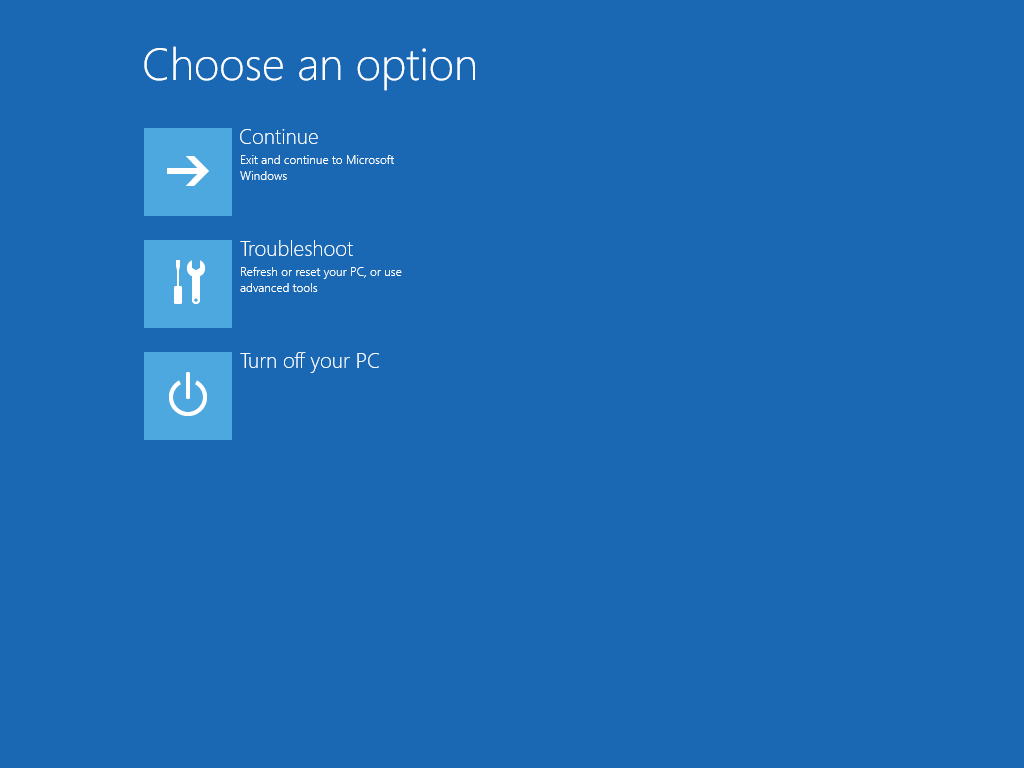
Methode 2: Aktualisieren Sie den Windows-PC
Befolgen Sie dazu die unten aufgeführten Schritte:
1: Öffnen Sie den Bereich „Einstellungen“ und navigieren Sie dann zu „ PC-Einstellungen ändern“.
2: Klicken Sie auf „Update und Wiederherstellung“.
3: Klicken Sie dann auf Wiederherstellung
4: Klicken Sie bei diesen Schritten im Abschnitt „Ihren PC aktualisieren, ohne Ihre Dateien zu beeinträchtigen“ auf „ Erste Schritte“ und befolgen Sie einfach die Anweisungen, um den Aktualisierungsvorgang durchzuführen
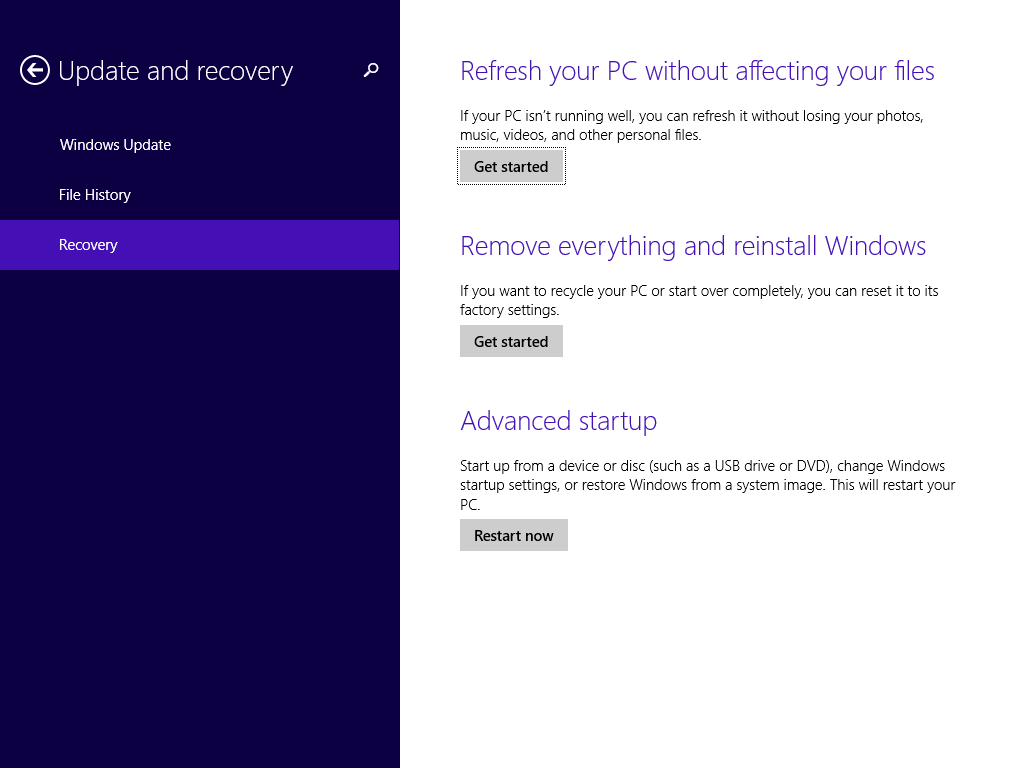
Methode 3: Setzen Sie den Windows-Computer zurück
Hinweis: Durch das Zurücksetzen des Computers werden Ihre persönlichen Daten von Ihrem Computer gelöscht. Daher empfiehlt es sich, eine Sicherungskopie Ihrer wichtigen Dateien zu erstellen und diese an einem sicheren Ort aufzubewahren.
1: Navigieren Sie durch Einstellungen > PC-Einstellungen ändern
2: Klicken Sie auf „Update und Wiederherstellung“ und dann auf „Wiederherstellung“.
3: Jetzt müssen Sie im Abschnitt „Alles entfernen und Windows neu installieren“ auf „Erste Schritte“ klicken
4: Befolgen Sie die Anweisungen auf dem Bildschirm, um den Rücksetzvorgang durchzuführen.
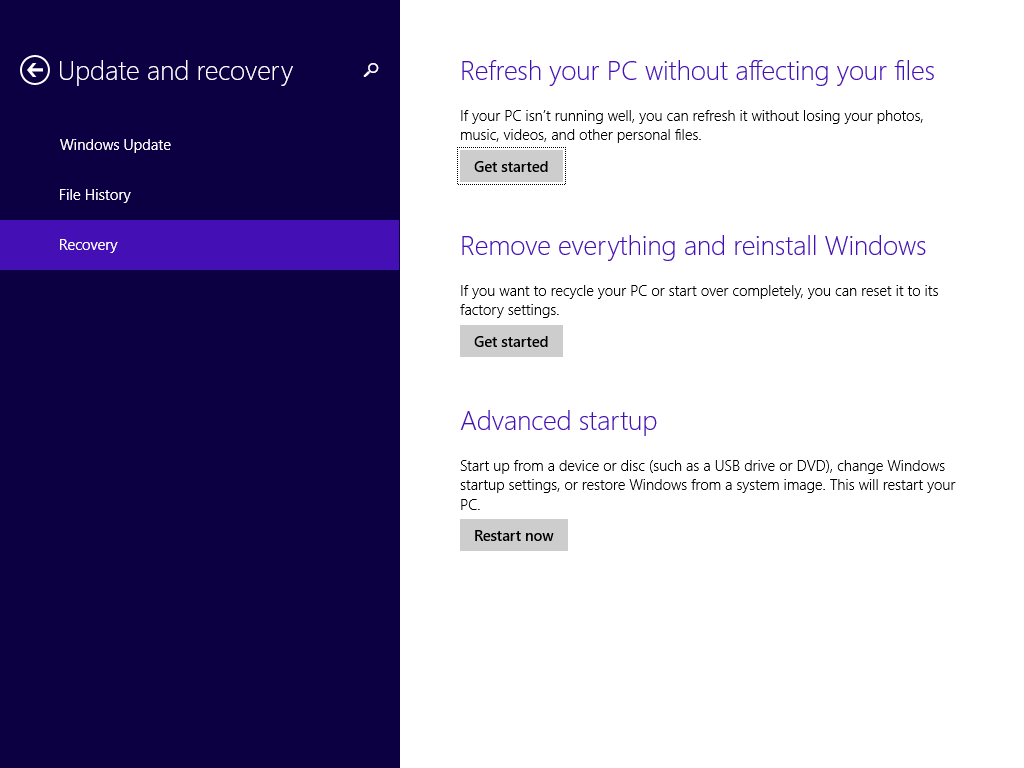
Und prüfen Sie, ob die Registrierungsfehler behoben sind oder nicht. Nun, es gibt weitere manuelle Möglichkeiten, Registrierungsfehler zu beheben. Um weitere Korrekturen zu erfahren, lesen Sie den Artikel – Anleitung zum Beheben von Registrierungsfehlern
Abschluss:
Nun, ich hatte meine Arbeit getan, jetzt sind Sie an der Reihe, die angegebenen Korrekturen nacheinander durchzuführen.
Wenn Sie jedoch die manuellen Lösungen befolgen, befolgen Sie diese sorgfältig, um weitere Beschädigungen oder vollständige Schäden am Windows-PC/Laptop zu vermeiden.
Ich hoffe, der Artikel hat für Sie funktioniert.
Wenn Sie Fragen, Kommentare oder Vorschläge haben, können Sie diese gerne mit uns teilen.
Erfahren Sie, wie Sie auf einem Foto auf Ihrem iPhone zeichnen können. Unsere Schritt-für-Schritt-Anleitung zeigt Ihnen die besten Methoden.
TweetDeck ist eine App, mit der Sie Ihren Twitter-Feed und Ihre Interaktionen verwalten können. Hier zeigen wir Ihnen die Grundlagen für den Einstieg in TweetDeck.
Möchten Sie das Problem mit der fehlgeschlagenen Discord-Installation unter Windows 10 beheben? Wenden Sie dann die angegebenen Lösungen an, um das Problem „Discord kann nicht installiert werden“ zu beheben …
Entdecken Sie die besten Tricks, um zu beheben, dass XCOM2-Mods nicht funktionieren. Lesen Sie mehr über andere verwandte Probleme von XCOM2-Wotc-Mods.
Um den Chrome-Fehler „chrome-error://chromewebdata/“ zu beheben, nutzen Sie erprobte Korrekturen wie das Löschen des Browsercaches, das Deaktivieren von Erweiterungen und mehr.
Einer der Vorteile von Spotify ist die Möglichkeit, benutzerdefinierte Wiedergabelisten zu erstellen und das Bild der Wiedergabeliste anzupassen. Hier ist, wie Sie das tun können.
Wenn RCS bei Samsung Messages nicht funktioniert, stellen Sie sicher, dass Sie lokale Daten von Carrier-Diensten löschen, deinstallieren Sie die Updates oder versuchen Sie es mit Google Messages.
Beheben Sie den OpenGL-Fehler 1282 (Ungültiger Vorgang) in Minecraft mit detaillierten Korrekturen, die im Artikel beschrieben sind.
Wenn Sie sehen, dass der Google Assistant auf diesem Gerät nicht verfügbar ist, empfehlen wir Ihnen, die Anforderungen zu überprüfen oder die Einstellungen zu optimieren.
Wenn Sie DuckDuckGo loswerden möchten, ändern Sie die Standardsuchmaschine, deinstallieren Sie die App oder entfernen Sie die Browsererweiterung.

![BEHOBEN: Discord-Installation in Windows 10 fehlgeschlagen [7 einfache Lösungen] BEHOBEN: Discord-Installation in Windows 10 fehlgeschlagen [7 einfache Lösungen]](https://luckytemplates.com/resources1/images2/image-2159-0408150949081.png)
![Fix XCOM2-Mods funktionieren nicht [10 BEWÄHRTE & GETESTETE LÖSUNGEN] Fix XCOM2-Mods funktionieren nicht [10 BEWÄHRTE & GETESTETE LÖSUNGEN]](https://luckytemplates.com/resources1/images2/image-4393-0408151101648.png)





